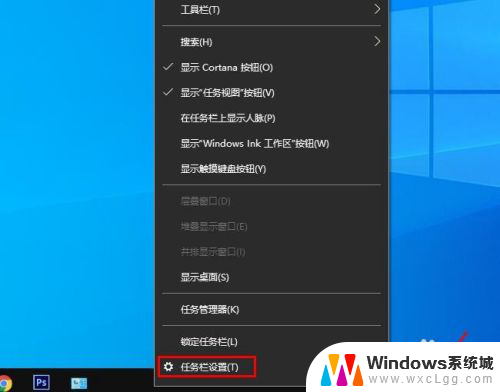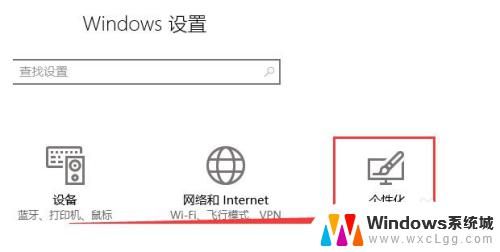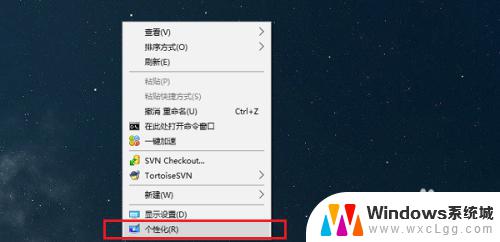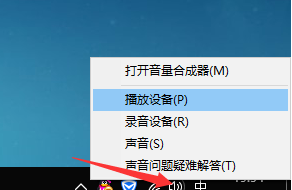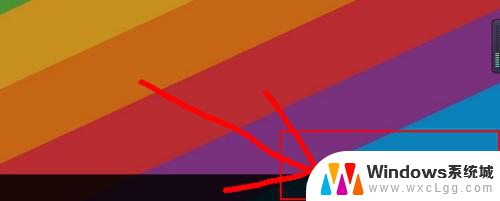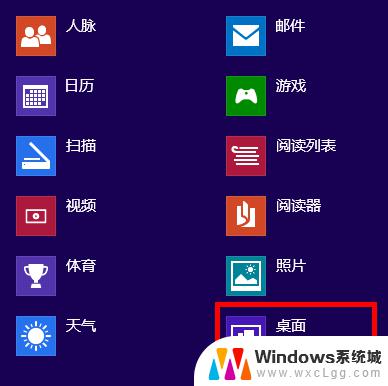笔记本电脑声音图标没有了怎么恢复 Win10任务栏音量调节图标不见了怎么找回
更新时间:2024-06-30 14:54:14作者:xtliu
在使用Win10系统的笔记本电脑时,有时候会遇到任务栏音量调节图标突然消失的情况,让人感到困惑和不便,没有了音量图标,我们就无法快速调节音量大小,这给日常使用带来了一定的困扰。当笔记本电脑声音图标不见了时,该如何恢复呢?如何找回Win10任务栏音量调节图标?下面我们就来看看解决方法。
操作方法:
1.在任务栏上右击鼠标会出现菜单,点击“设置”按钮;
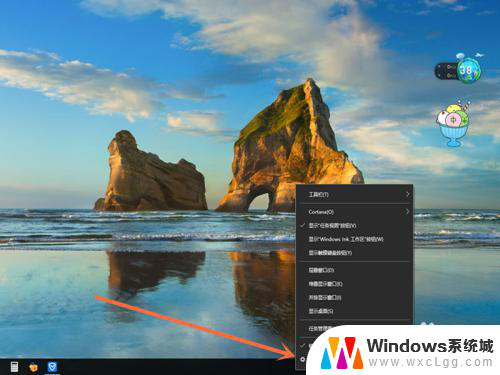
2.此时会出现任务栏选项,并拨动鼠标滚轮至下方。点击选择“选择哪些图标显示在任务栏上”的按钮;
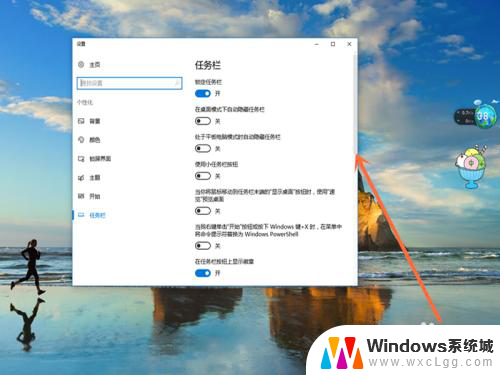
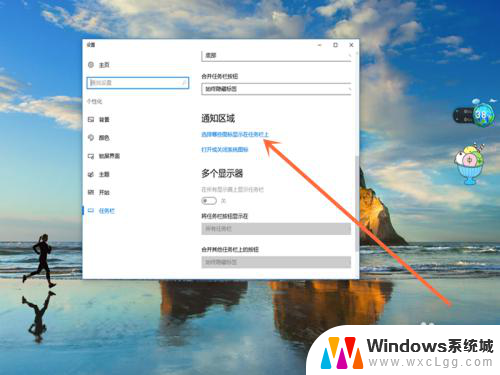
3.我们会看见有“音量”选项,并点击打开开关按钮;
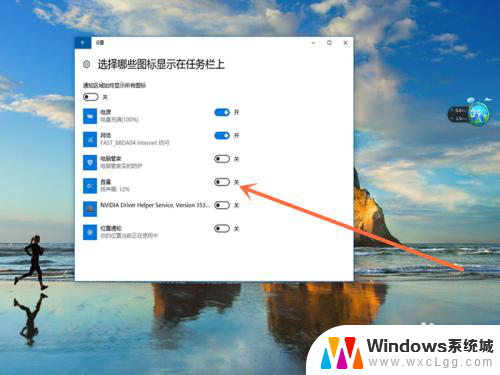
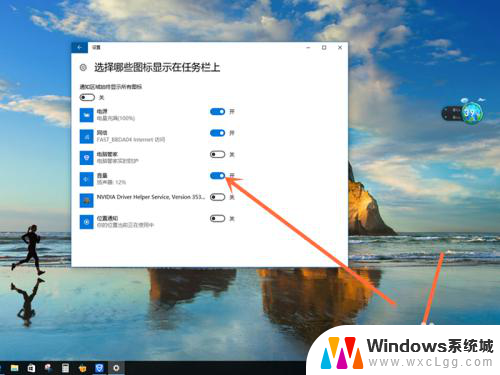
4.任务栏上就出现了音量小喇叭图标。

以上就是笔记本电脑声音图标消失后如何恢复的全部内容,如果还有不清楚的用户,可以参考以上步骤进行操作,希望这对大家有所帮助。